ดูข้อมูลฮาร์ดแวร์ใน Ubuntu 10.04 . ได้อย่างง่ายดาย
หากคุณต้องการทราบรายละเอียดฮาร์ดแวร์ของพีซี มีแอปพลิเคชันกราฟิกอย่างง่ายที่เรียกว่าGNOME Device ManagerในUbuntu 10.04ที่ให้คุณดูรายละเอียดทางเทคนิคของฮาร์ดแวร์ของคอมพิวเตอร์ของคุณได้
ในการติดตั้งGNOME Device Managerให้เลือกAdministration | Synaptic Package Manager จากเมนูระบบ(System)
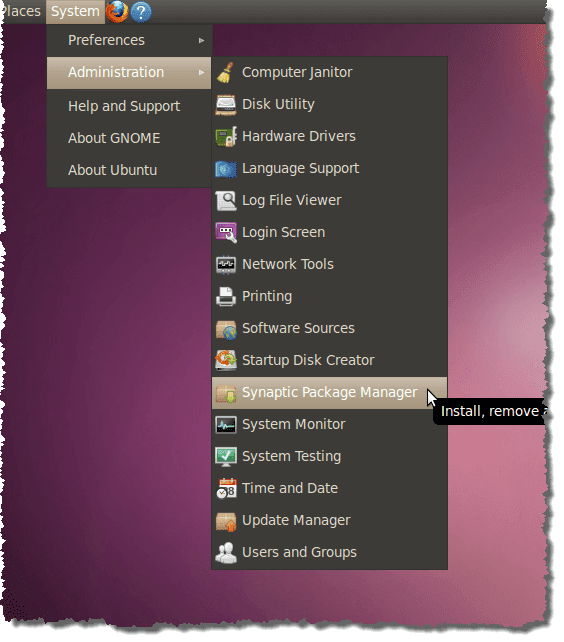
หากคุณไม่เคยใช้Synaptic Package Managerมาก่อน หรือหากคุณยกเลิกการเลือกกล่องกาเครื่องหมายแสดงไดอะล็อกนี้เมื่อเริ่มต้นระบบ ไดอะล็อกบ็อกซ์ (Show this dialog at startup)แนะนำโดยย่อ(Quick Introduction)จะปรากฏขึ้น ถ้าคุณไม่ต้องการเห็นกล่องโต้ตอบนี้อีก ต้องแน่ใจว่าไม่มีเครื่องหมายใน กล่องกาเครื่องหมายแสดง กล่องโต้ตอบนี้เมื่อเริ่มต้น (Show this dialog at startup)คลิกปิด(Close)เพื่อดำเนินการต่อ

ป้อนตัวจัดการอุปกรณ์ gnome ในกล่องแก้ไขการค้นหาด่วน (Quick search)ผลลัพธ์จะแสดงโดยอัตโนมัติ

คลิกขวาที่gnome-device-managerและเลือกMark for Installationจากเมนูป๊อปอัป
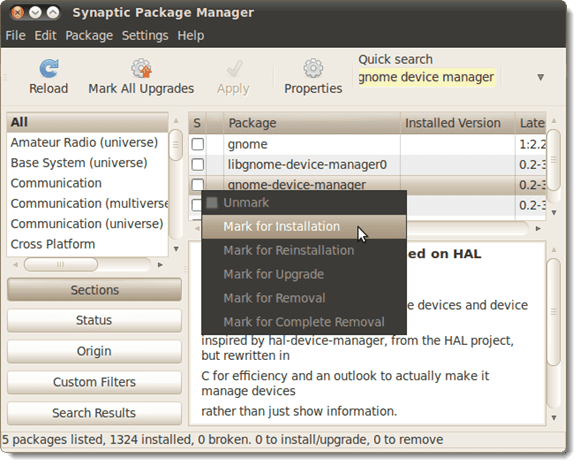
กล่องโต้ตอบจะปรากฏขึ้นเพื่อแจ้งให้คุณทราบ ว่าต้องติดตั้งแพ็คเกจอื่นเพื่อติดตั้งGNOME Device Manager คลิกทำเครื่องหมาย(Mark)เพื่อทำเครื่องหมายแพ็คเกจเพิ่มเติมสำหรับการติดตั้ง

คุณจะสังเกตเห็นว่าlibgnome-device-manager0เลือกและไฮไลต์เป็นสีเขียว มันจะถูกติดตั้งด้วยgnome -device-manager(gnome-device-manager)

คลิก ปุ่ม ใช้(Apply)เพื่อใช้การเปลี่ยนแปลง

หน้า จอ สรุป(Summary)จะแสดงการเปลี่ยนแปลงที่ต้องทำ คลิกนำ(Apply) ไปใช้ เพื่อดำเนินการติดตั้งต่อ

ความคืบหน้าของการติดตั้งจะปรากฏขึ้น
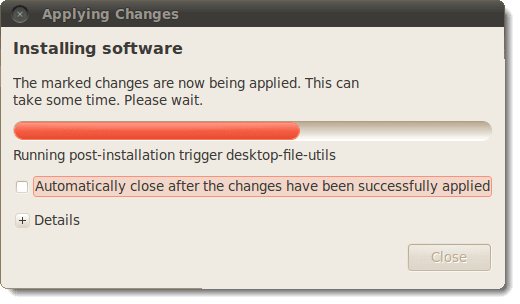
เมื่อการติดตั้งเสร็จสิ้น กล่องโต้ตอบจะปรากฏขึ้นเพื่อแจ้งให้คุณทราบถึงการเปลี่ยนแปลงที่ได้นำไปใช้ คลิกปิด(Close) _

ปิดSynaptic Package ManagerโดยเลือกQuitจากเมนูFile

ในการเริ่มGNOME Device Managerให้เลือกSystem Tools | Device Managerจากเมนูแอปพลิเคชัน(Applications)

หน้าต่าง หลักของ GNOME Device Managerจะเปิดขึ้นโดยแสดงต้นไม้ทางด้านซ้ายซึ่งมีรายการสำหรับฮาร์ดแวร์ทั้งหมดในคอมพิวเตอร์ของคุณ เลือกรายการในแผนผังเพื่อดูสรุปข้อมูลเกี่ยวกับฮาร์ดแวร์ที่เลือกไว้ทางด้านขวาของหน้าต่าง
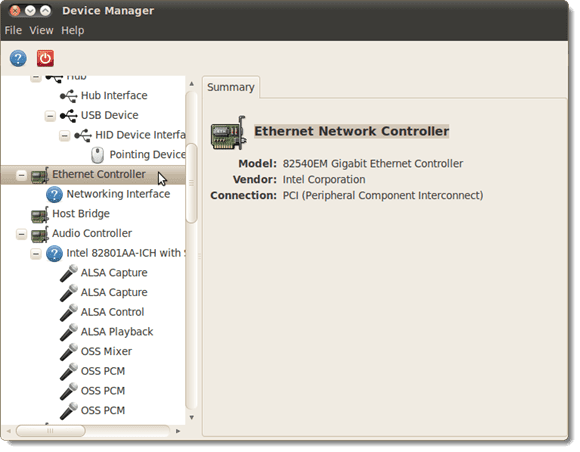
หากต้องการดูรายละเอียดเพิ่มเติมเกี่ยวกับฮาร์ดแวร์ ให้เลือกคุณสมบัติของอุปกรณ์(Device Properties)จากเมนูมุมมอง(View)

แท็ บPropertiesจะปรากฏขึ้นที่ด้านขวาของหน้าต่าง

ในการปิดGNOME Device Managerให้เลือกQuitจากเมนูFile

หมายเหตุ:(NOTE:)ข้อมูลฮาร์ดแวร์ในGNOME Device Managerสามารถดูได้เท่านั้น คุณไม่สามารถใช้GNOME Device Managerเพื่อกำหนดค่าอุปกรณ์ได้ อย่างไรก็ตาม บางครั้งการค้นหาเกี่ยวกับฮาร์ดแวร์ของคุณก็เป็นสิ่งที่คุณต้องทำ และเครื่องมือนี้มีวิธีการที่ง่ายและรวดเร็วในการทำเช่นนั้น
โดย Lori Kaufman
Related posts
สาเหตุทั่วไปที่ทำให้ Ubuntu ล่มและวิธีการกู้คืน
Fedora vs Ubuntu: การกระจาย Linux ใดดีกว่ากัน?
แปลงรูปภาพระหว่างรูปแบบผ่าน Command Line ใน Ubuntu
10 แป้นพิมพ์ลัดของ Ubuntu เพื่อเพิ่มความเร็วเวิร์กโฟลว์ของคุณ
วิธีการติดตั้งเครื่องพิมพ์เกือบทุกเครื่องบน Ubuntu
แอพ Linux ที่ดีที่สุด 10 อันดับแรกสำหรับผู้ใช้ Ubuntu
5 อันดับ Linux Distros ที่คุณควรใช้
สิทธิ์ของไฟล์ Linux – Chmod 777 คืออะไรและใช้งานอย่างไร
10 อันดับคำสั่ง Raspberry Pi Linux ที่คุณควรรู้
ปิดเครื่องและรีสตาร์ทคอมพิวเตอร์ของคุณจากเทอร์มินัล Ubuntu
วิธีลบไฟล์หรือไดเรกทอรีใน Linux
สร้างเซิร์ฟเวอร์สตรีมมิ่งวิดีโอสดของคุณเองด้วย Linux
บังคับปิดโปรแกรมใน Ubuntu
7 วิธีในการ Zip และ Unzip ไฟล์ใน Linux
6 วิธีง่ายๆ ในการเพิ่มความเร็วการติดตั้ง Ubuntu ของคุณ
5 วิธีในการสำรองไฟล์อัตโนมัติใน Linux
BSD กับ Linux: ความแตกต่างพื้นฐาน
9 สิ่งที่มีประโยชน์ที่ Linux ทำได้ แต่ Windows ทำไม่ได้
เล่นเกมบน Ubuntu Linux – ดีไหม?
วิธีการติดตั้ง Linux Mint ใหม่โดยไม่สูญเสียข้อมูลและการตั้งค่าของคุณ
